Hvis du noen gang måtte sette opp en ny Windows-datamaskin fra bunnen av, vet du hvor tidkrevende det kan være å installere alle programmene du trenger på maskinen.
Selv om du kan bruke spesielt forberedte Windows-bilder til å installere alle nødvendige programmer automatisk under installasjonen av operativsystemet, er det ikke noe de fleste brukere gjør, fordi selve prosessen er ganske teknisk.
Ting er enkelt hvis du hovedsakelig bruker bærbar programvare, da du ganske enkelt kan kopiere alle programmene du trenger fra en kilde (en DVD, Flash Drive, andre lagringsenheter) til systemet og gjøre det med det.
Noen programmer er imidlertid ikke tilgjengelige som bærbare versjoner, og det er ikke alle som ønsker å bruke dem. Dette vil bety å kjøre installatører venstre og høyre på systemet, nøye overvåke installasjonsprosessen for å forsikre deg om at adware ikke glir forbi, før alle programmer er installert.
En bedre måte, i det minste når det gjelder populære applikasjoner og programmer, er å bruke multi-installatører.
Ninite

Ninite er et enkelt verktøy som du konfigurerer på prosjektnettstedet. I utgangspunktet, alt du trenger å gjøre er å velge programmene du vil installere på systemet ditt på hjemmesiden, og klikk på få installer-knappen etterpå for å lage et spesielt installasjonsprogram for valget.
Tjenesten støtter over 100 forskjellige programmer for Windows for tiden, inkludert Chrome, Firefox, Malwarebytes Anti-Malware, Eclipse, VLC Media Player, 7-Zip, TeamViewer, KeePass 2 Everything eller SumatraPDF.
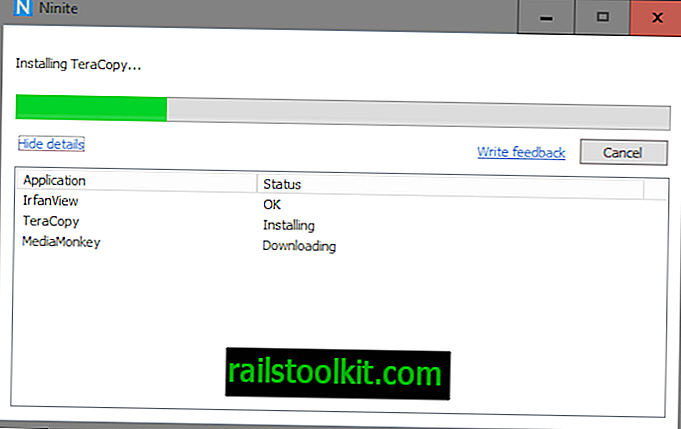
Ninite lover at installasjonsprogrammet alltid vil inkludere den siste versjonen av det valgte programmet, og at individuelle programinstallatører ikke vil inkludere verktøylinjer og andre tredjeparts tilbud. Den laster ned programmene fra det offisielle utviklernettstedet, og vil sjekke digitale signaturer eller hasjer for å bekrefte ektheten av applikasjonen.
Alle programmer lastes ned og installeres uten brukerinteraksjon, og det tilpassede Ninite-installasjonsprogrammet kan kjøres igjen på et senere tidspunkt for å installere programoppdateringer hvis det er tilgjengelig.
chocolatey
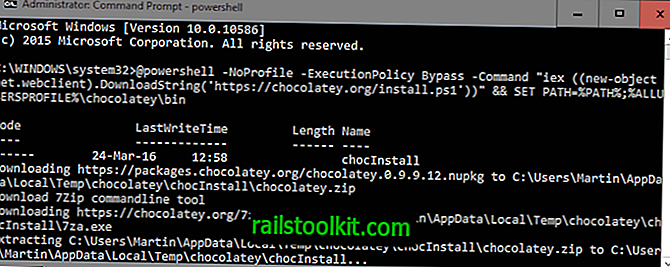
Chocolatey er en pakkehåndtering som ligner apt-get, men for Windows. Den tilbyr flere pakker og funksjoner enn Ninite, men er mer komplisert å bruke når du kjører kommandoene fra ledeteksten.
Dette blir tydelig helt fra start, da du trenger å kjøre en kommando fra en hevet ledetekst for å installere Chocolatey på systemet.
Du kan deretter bla gjennom de tilgjengelige pakkene på det offisielle nettstedet og installere de du vil legge til systemet ditt.
Kjernekommandoen for å installere en pakke er "choco install" etterfulgt av pakkenavnet. Chocolatey støtter tilleggskommandoer eller installasjonsargumenter som du kan bruke, for eksempel for å legge til parametere til installasjonsprogrammet eller installere flere programmer samtidig ved å legge til navnene etter installasjonskommandoen, f.eks. Choco install notepadplusplus googlechrome atom 7zip.
Sjokoladeaktig er kraftig, men samtidig ikke så lett å bruke som Ninite. Gode nyheter er at den støtter tusenvis av programmer i stedet for bare de hundre som Ninite støtter, dårlige nyheter om at det vil ta lengre tid å sette den opp og finne riktige navn på programmene for å få dem installert.
Silent Install Helper
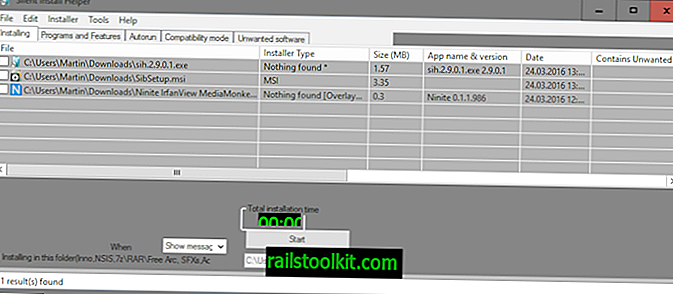
I motsetning til programmene som vi har vurdert så langt, begrenser Silent Install Helper deg ikke med hensyn til applikasjonene du kan installere ved å bruke den.
Selv om det er positivt, betyr det mer arbeid for deg først, siden du trenger å laste ned programvareinstallatørene til systemet ditt før du kan opprette en ny batchinstallasjonsjobb ved hjelp av Silent Install Helper.
Det du gjør er å legge alle installatørene du har samlet til applikasjonen. Programmet prøver å oppdage uønskede tilbud og vil vise informasjon om dem til deg i grensesnittet når det gjenkjenner dem. Selv om det ikke er en sikker måte å sikre at søppel ikke blir installert på systemet ditt, kan det hjelpe deg å automatisere synkningen av nevnte tilbud.
Du kan tilpasse installasjonsprogrammet, for eksempel ved å kjøre kommandoer før eller etter installasjonen, eller sette det uønskede programvareflagget.
Vi har gjennomgått Silent Install Helper tilbake i 2015, og foreslår at du sjekker gjennomgangen for mer informasjon.
Silent Install Helper begrenser deg ikke til en samling programmer. I stedet lar den deg lage batchinstallatører for ethvert program du måtte komme over.
Silent Install Builder
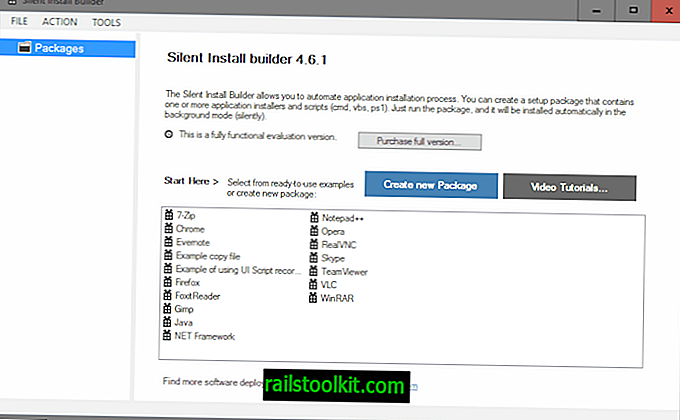
Dette er et kommersielt program, men en fullt funksjonell evalueringsversjon er tilgjengelig på nettstedet til utvikleren.
Hver pakke du oppretter inneholder en eller flere installasjonsfiler eller skript som du vil ha utført på systemet.
Som navnet antyder, vil pakker bli installert lydløst i bakgrunnen, og du kan også lage uovervåkte installasjoner.
Silent Install Builder gjenkjenner populære applikasjonsinstallatører, og gir deg muligheter til å automatisere installasjonen av programvare ved å bruke skriptspråk som lar deg registrere en installasjonsprosess (som for det meste er nyttig for installasjoner på flere datasystemer).
Som tilfelle med Silent Install Helper, krever dette programmet at du laster ned alle programmene du vil installere i en operasjon før du kan gjøre det.
RuckZuck
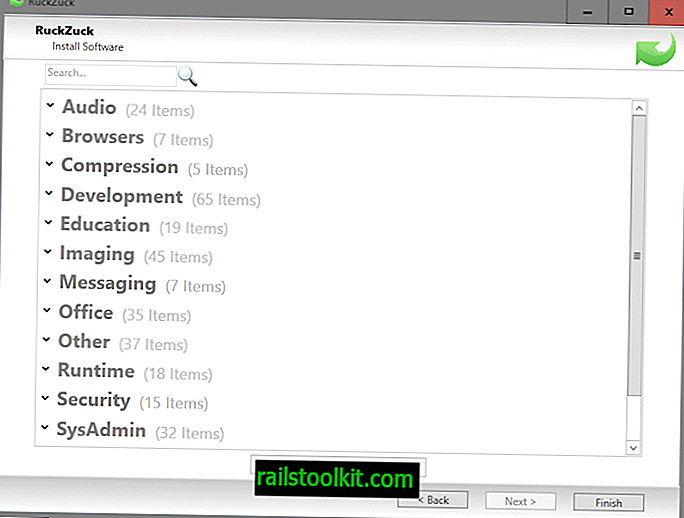
RuckZuck er et bærbart program for Windows-operativsystemet som du kan bruke til å installere flere programmer eller for å oppdatere dem.
Merk enkelt programmene du vil installere på systemet ditt, og trykk på "startinstallasjon" -knappen etterpå.
RuckZuck vil laste ned applikasjonene ved hjelp av PowerShell og installere dem på systemet når de er lastet ned.
Programmer er sortert i grupper som Imaging, Audio eller Security, og du vil finne mange populære programmer oppført etter den. Alt i alt støttes et par hundre programmer for øyeblikket av applikasjonen.
Bare installer
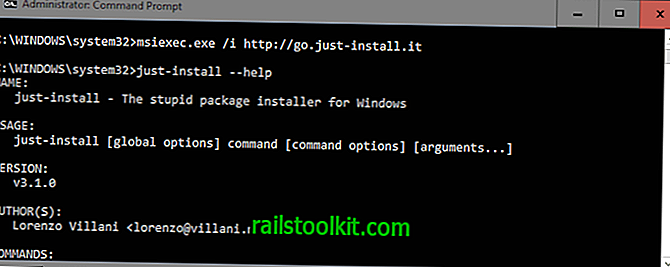
Just Install fungerer på mange måter, akkurat som Chocolatey. Det er kommandolinjeprogrammet du bruker for å installere en eller flere av de 120 pakkene den støtter.
Den støtter mange populære programmer som Firefox, Chrome, KeePass, Adobe Flash, Steam eller VLC Media Player for å nevne noen.
Lukkende ord
Alle installasjonsprogrammer for flere programmer er nyttige. Ninite er uten tvil den enkleste å bruke av de fire gjennomgått her, men det er også programmet som er begrenset mest med tanke på programmer du kan installere ved å bruke det.
Nå du : Savnet vi et program? Lar oss bli kjent med kommentarene nedenfor.














